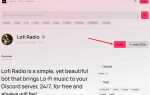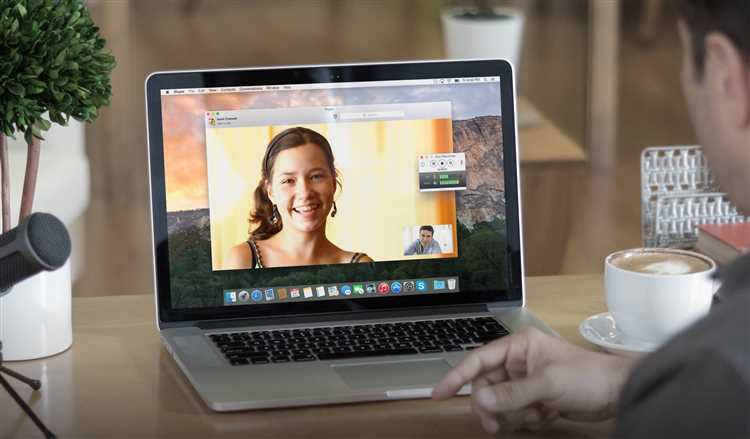
Zoom – одно из самых популярных приложений для видеоконференций, однако для участия в встречах часто требуется установка клиентской программы. Впрочем, существует способ подключиться к Zoom через браузер без необходимости скачивать и устанавливать дополнительное ПО. Это удобно, если нужно быстро присоединиться к встрече с устройства, где нельзя или не хочется устанавливать приложения.
Для того чтобы использовать Zoom через браузер, нужно просто перейти по ссылке приглашения. Когда откроется окно Zoom, система предложит установить приложение, но внизу страницы будет доступна опция «Запустить через браузер». Выберите эту ссылку, и вас направит на страницу с функционалом, необходимым для подключения к видеоконференции.
Совет: Чтобы избежать проблем с подключением, убедитесь, что ваш браузер обновлен до последней версии. На данный момент Zoom поддерживает работу через Google Chrome, Microsoft Edge и Safari. В случае с браузером Firefox могут возникать ограничения по функционалу.
Стоит отметить, что при использовании Zoom в браузере не все функции доступны. Например, вы не сможете использовать виртуальные фоны или делиться экраном с полным доступом. Однако для стандартных видеозвонков и общения этого обычно вполне достаточно.
Как войти в Zoom через браузер без скачивания
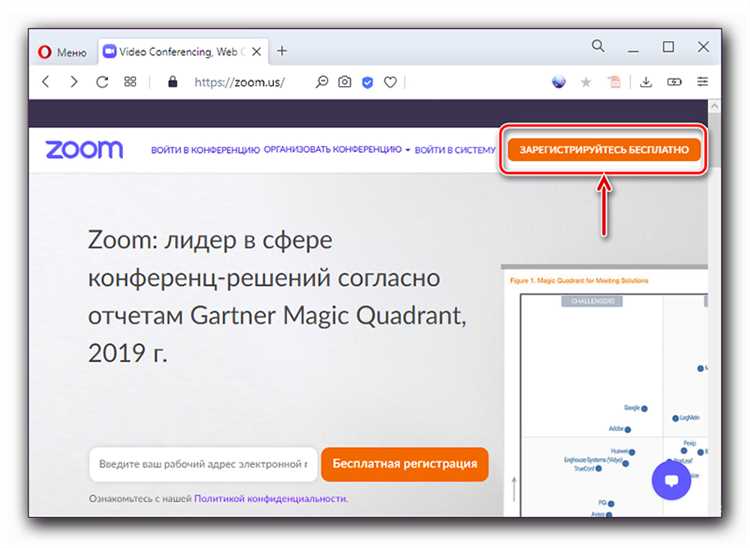
Чтобы войти в Zoom через браузер без установки приложения, выполните следующие шаги:
1. Перейдите на сайт zoom.us/join.
2. Введите идентификатор встречи (Meeting ID), который предоставит организатор, и нажмите «Присоединиться».
3. Если будет предложено, выберите вариант «Запускать Zoom через браузер» или «Join from Your Browser» – этот пункт появляется только в случае, если Zoom обнаружит, что вы не используете приложение.
4. Введите ваше имя, чтобы идентифицировать себя в комнате, и нажмите «Join».
5. При необходимости предоставьте разрешение на использование микрофона и камеры в браузере.
Важно: Некоторые браузеры, такие как Google Chrome, требуют обновлений для корректной работы с Zoom через веб-версию. Убедитесь, что у вас установлена последняя версия браузера.
Совет: Если у вас возникают проблемы с подключением, попробуйте использовать другой браузер или отключите блокировщики всплывающих окон и расширения, которые могут препятствовать запуску Zoom.
Поддерживаемые браузеры для использования Zoom без установки

Для работы с Zoom через браузер без необходимости устанавливать приложение, важно использовать совместимые браузеры. Ниже приведены браузеры, которые гарантированно поддерживают полноценную работу Zoom через веб-интерфейс.
- Google Chrome – один из самых популярных браузеров, обеспечивающий стабильную работу Zoom без установки приложения. Рекомендуется использовать последнюю версию Chrome для обеспечения лучшей совместимости и производительности.
- Microsoft Edge – подходит для пользователей Windows и Mac. Поддерживает все функции Zoom, включая видео и аудио связь.
- Mozilla Firefox – также полностью совместим с веб-версией Zoom. Убедитесь, что версия Firefox обновлена для оптимальной работы.
- Safari – поддерживает использование Zoom на устройствах Apple, включая Mac и iPad. Важно обновлять Safari до последней версии для лучшей производительности.
Некоторые старые версии браузеров или нестандартные браузеры могут не поддерживать все функции Zoom, такие как видео или совместное использование экрана. Для оптимального опыта рекомендуется использовать последние версии поддерживаемых браузеров.
Какие ограничения есть при использовании Zoom в браузере
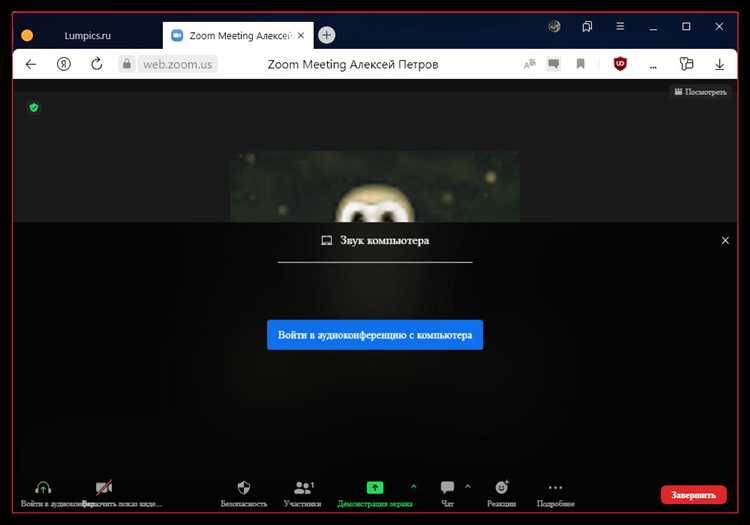
Использование Zoom в браузере имеет несколько ограничений, которые могут повлиять на качество работы и доступность функционала.
- Ограниченная поддержка функций – некоторые возможности, такие как виртуальные фоны, фильтры и расширенные настройки видеокачества, доступны только через приложение Zoom.
- Невозможность использования Zoom для крупных собраний – при подключении через браузер может возникнуть ограничение по числу участников, особенно для встреч с более чем 100 участниками.
- Меньшая стабильность и производительность – использование Zoom через браузер может быть менее стабильным, особенно на старых или менее мощных устройствах. Приложение же оптимизировано для работы с ресурсами компьютера.
- Отсутствие некоторых опций управления встречей – пользователи, подключающиеся через браузер, не всегда могут полноценно управлять настройками встречи, такими как управление доступом, запись встреч или создание breakout-сессий.
- Проблемы с браузерами – не все браузеры одинаково хорошо поддерживают Zoom. Например, на Safari могут возникнуть трудности с подключением, а на Google Chrome можно столкнуться с ограничениями по функционалу.
- Меньше возможностей для совместного использования экрана – при подключении через браузер функции совместного использования экрана могут работать с ограничениями по качеству или доступности.
Для лучшей производительности и доступа ко всем функциям рекомендуется установить приложение Zoom на устройство. Однако для краткосрочных встреч или при необходимости быстрых подключений браузерная версия будет удобным вариантом.
Как присоединиться к встрече Zoom через ссылку в браузере
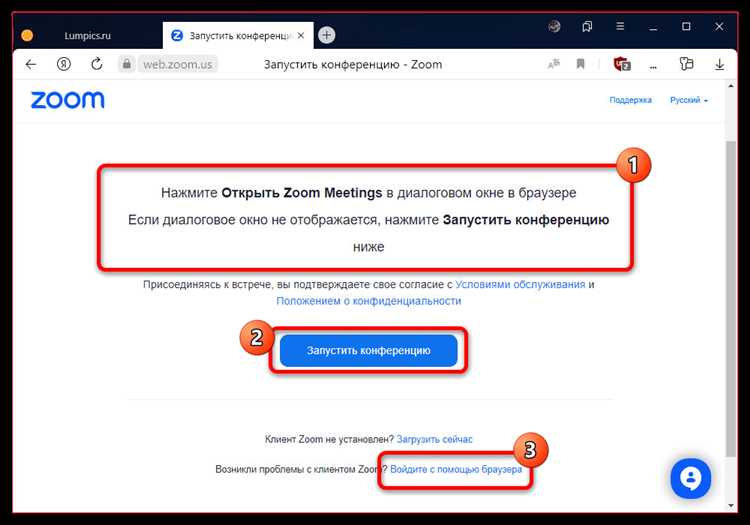
Для того чтобы присоединиться к встрече Zoom без установки приложения, просто перейдите по ссылке, которую вам предоставил организатор. Это автоматически откроет страницу Zoom в вашем браузере.
1. Откройте ссылку в браузере. При получении ссылки на встречу Zoom, просто кликните по ней. На экране появится страница с предложением загрузить приложение Zoom или присоединиться через браузер. Чтобы избежать установки, выберите опцию «Присоединиться через браузер». Это будет доступно внизу страницы.
2. Разрешите доступ к микрофону и камере. После перехода на страницу встреч, браузер попросит разрешение на использование микрофона и камеры. Для того чтобы принять участие в встрече, обязательно разрешите доступ.
3. Введите ваше имя. Введите ваше имя, которое будет отображаться в комнате встречи. Это поможет другим участникам распознать вас. Вы также можете выбрать, чтобы ваше имя не отображалось, но для удобства рекомендуется оставить его видимым.
4. Присоединяйтесь к встрече. После настройки имени и разрешений, нажмите кнопку «Присоединиться». В зависимости от настроек встречи, вам может понадобиться дождаться разрешения организатора для входа в комнату.
При соблюдении этих шагов, вам не нужно устанавливать приложение Zoom на устройство. Однако, учтите, что некоторые функции, такие как виртуальные фоны или полный контроль над настройками, могут быть ограничены при использовании браузера.
Как настроить микрофон и камеру при запуске Zoom в браузере
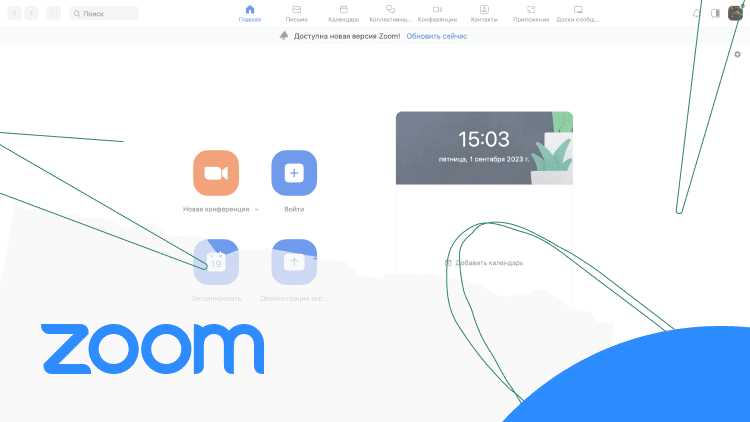
Для корректной работы микрофона и камеры в Zoom через браузер, следуйте этим шагам:
1. При первом входе в Zoom через браузер система предложит разрешение на использование камеры и микрофона. Убедитесь, что в появившемся запросе вы подтвердили доступ. Если окно не появляется, проверьте настройки браузера.
2. Чтобы вручную настроить устройства, откройте страницу Zoom и нажмите на значок настроек (иконка шестерёнки) в верхнем правом углу. Перейдите в раздел «Видео» и «Аудио».
3. В разделе «Видео» выберите нужную камеру из списка доступных устройств. Если видео не отображается, попробуйте обновить страницу или перезагрузить браузер.
4. В разделе «Аудио» можно настроить микрофон. Для этого выберите из списка доступных устройств тот, который хотите использовать. Убедитесь, что громкость микрофона настроена правильно, проверив индикатор уровня звука.
5. Чтобы проверить работоспособность микрофона и камеры, нажмите на кнопку «Тест видео» и «Тест микрофона». Эти опции помогут вам удостовериться в корректности настроек до начала встречи.
6. В случае проблем с микрофоном или камерой убедитесь, что они не используются другими приложениями или вкладками в браузере.
7. Для устранения проблем с разрешениями на устройства в браузере перейдите в настройки браузера. В разделе «Конфиденциальность и безопасность» найдите «Настройки сайта» и убедитесь, что доступ к камере и микрофону разрешён для сайта Zoom.
Как делиться экраном в Zoom, используя только браузер
Для того чтобы начать делиться экраном в Zoom через браузер, откройте ссылку на собрание и войдите в комнату. Убедитесь, что используете совместимый браузер: Google Chrome, Microsoft Edge или Firefox. Другие браузеры могут не поддерживать эту функцию.
После подключения к конференции, нажмите на кнопку «Поделиться экраном» в нижней части окна. Если эта кнопка не отображается, это может означать, что организатор еще не разрешил участникам делиться экраном. В таком случае, обратитесь к нему для получения доступа.
При нажатии на «Поделиться экраном» откроется окно с выбором контента для демонстрации: вы можете выбрать весь экран, одно окно программы или вкладку браузера. Для наилучшего качества выберите именно окно программы или вкладку, так как это позволяет избежать потери качества при трансляции.
Важно отметить, что Zoom в браузере не поддерживает возможность делиться звуком с компьютера, если вы не используете расширение. Если звук важен, рекомендуется установить приложение Zoom или воспользоваться отдельными инструментами для записи аудио.
Если вы используете Chrome, может появиться запрос на разрешение браузера на доступ к вашему экрану. Нажмите «Разрешить» для продолжения. В Firefox аналогичный запрос появится в верхней части экрана, подтвердите его.
Когда начнется демонстрация, участники смогут видеть то, что вы выбрали для показа. Для прекращения трансляции нажмите на кнопку «Остановить демонстрацию» в верхней части экрана.
Как решить проблемы с подключением к Zoom через браузер
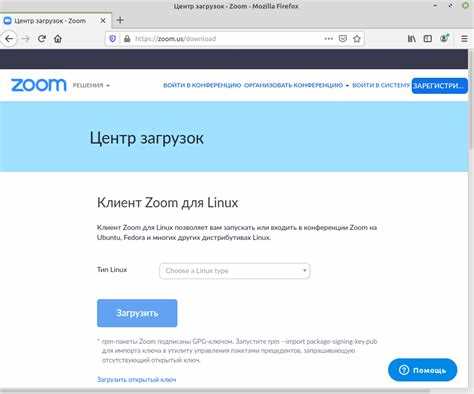
Если Zoom не запускается через браузер, возможно, проблема связана с настройками вашего браузера или интернет-соединением. Вот несколько шагов, которые помогут решить наиболее распространённые проблемы с подключением:
1. Проверьте совместимость браузера
Zoom поддерживает Google Chrome, Mozilla Firefox, Safari и Microsoft Edge. Убедитесь, что используемый браузер обновлён до последней версии. Для использования Zoom через браузер не требуются специальные плагины, но старые версии браузеров могут создавать проблемы при подключении.
2. Очистите кэш и cookies браузера
Иногда старые файлы кэша и cookies могут мешать корректной работе Zoom. Очистите их через настройки браузера, чтобы устранить возможные ошибки загрузки.
3. Разрешите доступ к камере и микрофону
Zoom требует разрешения на использование камеры и микрофона. Убедитесь, что вы предоставили необходимые разрешения в настройках браузера. Если доступ блокируется, веб-приложение Zoom может не подключиться должным образом.
4. Отключите блокировщики рекламы или расширения
Некоторые расширения, такие как блокировщики рекламы или VPN, могут мешать загрузке Zoom. Попробуйте временно отключить расширения и перезапустить браузер, чтобы проверить, решает ли это проблему.
5. Проверьте настройки интернет-соединения
Если ваше соединение нестабильно или слишком медленно, это может повлиять на качество подключения. Для стабильной работы Zoom через браузер рекомендуется использовать подключение с пропускной способностью не ниже 1 Мбит/с для видео и 600 Кбит/с для аудио. Также убедитесь, что другие приложения или устройства не перегружают сеть.
6. Перезагрузите устройство
Иногда простая перезагрузка компьютера или устройства помогает устранить временные проблемы с соединением.
7. Используйте версию для мобильных устройств
Если проблемы сохраняются на десктопе, попробуйте использовать мобильную версию Zoom через браузер на смартфоне или планшете. Это может стать временным решением при нестабильной работе на ПК.
Как выйти из Zoom и сохранить настройки после использования браузера
Чтобы выйти из Zoom в браузере, просто нажмите на кнопку «Выйти» в правом верхнем углу экрана. Это завершит вашу сессию, но для сохранения настроек нужно выполнить дополнительные действия.
После выхода Zoom сохраняет изменения в настройках, такие как настройки микрофона, камеры и звука, но только в том случае, если вы использовали аккаунт. Для этого необходимо войти в свою учетную запись Zoom перед началом встречи. Если вы не авторизованы, изменения будут утрачены после выхода.
Для сохранения всех настроек между сессиями рекомендуется в следующий раз войти в Zoom через тот же браузер. Это позволит автоматическую синхронизацию всех параметров, включая предпочтения по видеоконференциям и звуковым настройкам.
Если вы хотите очистить кэш и историю настроек, откройте настройки браузера и удалите соответствующие данные. Это не повлияет на учетные данные Zoom, но предотвратит хранение информации о предыдущих сессиях.
Не забудьте также выйти из своего аккаунта в Zoom, если планируете использовать другой аккаунт или завершить работу с браузером. Для этого достаточно нажать «Выйти» в меню профиля.
Вопрос-ответ:
Можно ли использовать Zoom без установки приложения?
Да, вы можете использовать Zoom прямо в браузере, не устанавливая дополнительного ПО. Для этого просто перейдите по ссылке на встречу в браузере и выберите опцию «Войти через браузер», которая появится, если у вас нет установленного приложения.
Как запустить Zoom в браузере на мобильном устройстве?
Чтобы использовать Zoom в браузере на смартфоне или планшете, откройте ссылку на встречу в мобильном браузере. Когда откроется страница, вам предложат скачать приложение, но под ней будет ссылка «Войти через браузер». Выберите её, и сможете подключиться к встрече без установки Zoom.
Что делать, если Zoom не запускается в браузере?
Если Zoom не запускается в браузере, сначала попробуйте использовать другой браузер. Для работы Zoom подходит Google Chrome, Mozilla Firefox, Microsoft Edge и Safari. Также убедитесь, что ваш браузер обновлен до последней версии и что в настройках не блокируются всплывающие окна или JavaScript.
Какие функции доступны при использовании Zoom в браузере?
В браузерной версии Zoom доступны основные функции для участия в видеоконференциях: подключение к аудио и видео, чат, совместное использование экрана и управление участниками. Однако некоторые расширенные возможности, такие как запись встреч или настройка виртуальных фонов, могут быть недоступны или ограничены в браузере.
Как настроить Zoom в браузере перед встречей?
Для начала откройте ссылку на встречу Zoom в браузере. Перед подключением вы можете настроить микрофон и камеру, выбрав соответствующие устройства в настройках, которые откроются на экране. Также важно проверить подключение к интернету, чтобы избежать проблем с качеством связи во время встречи.